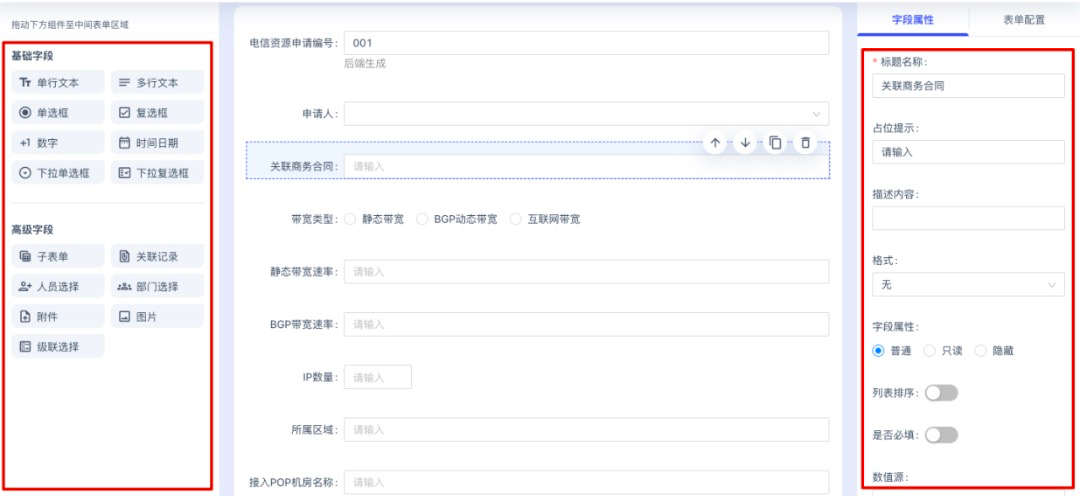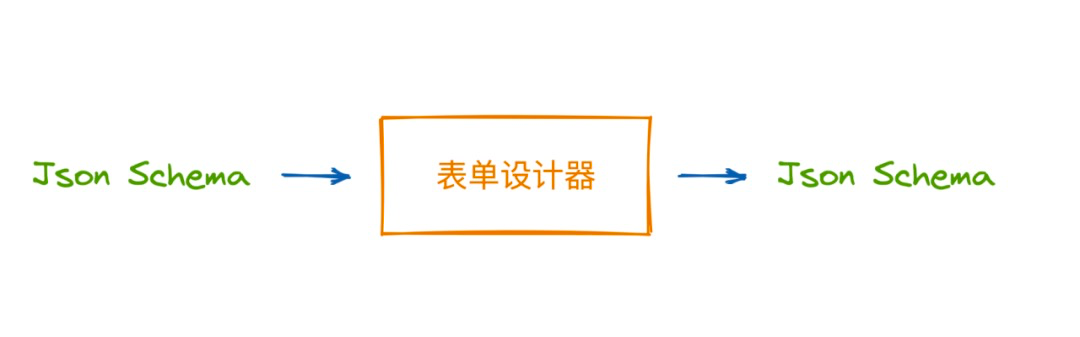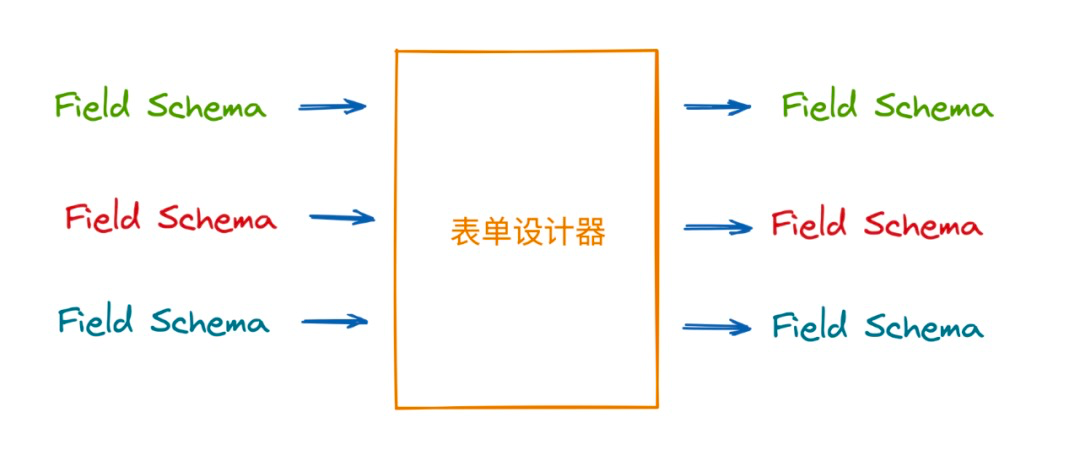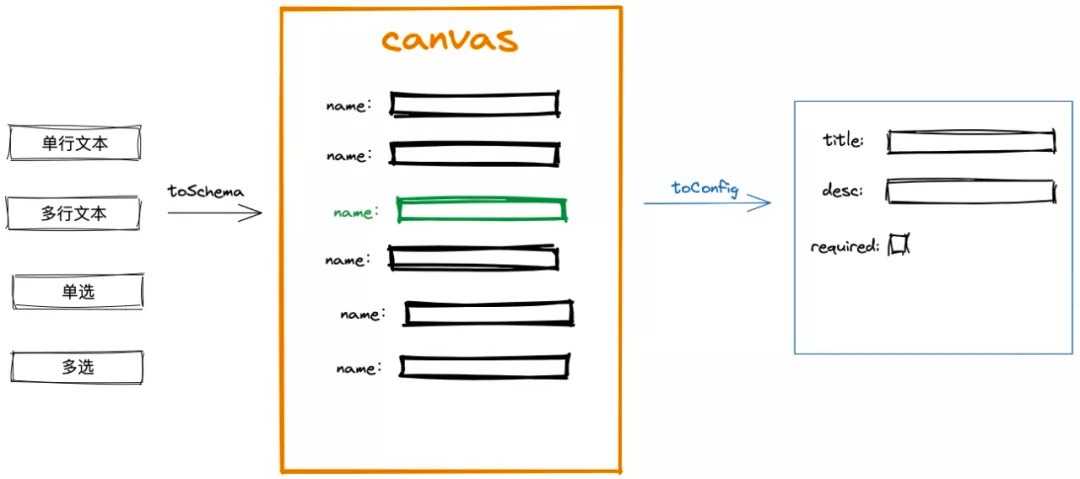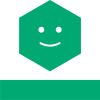编者寄语:本期为大家带来基于 Formily 的拖拽式表单设计器玩法,探索可视化时代表单设计器的可能。
背景
在控制台类 web 应用中,表单是最常见的交互形式。用户在表单中填写信息,点击提交就能完成对数据创建或者修改操作。
最开始,前端开发人员根据业务模型和具体需求,通过逐一编写或者声明实现表单中的各个字段,测试通过之后发布上线。渐渐地,开发人员开始把一些常用的方法抽象成表单库复用,提升开发效率。随着业务复杂度的增加和需求的不断演进,对表单的展示形式和灵活程度要求也在不断提高,现有的表单库只能解决部分问题,开发者仍需花费大量的精力在更新表单字段或者开发新表单上。
那有没有一种方式,既能让开发人员快速构建表单,同时在后期又很少或者根本不需要开发人员介入来更新表单呢?
此时,表单设计器应运而生。表单设计器提供了可视化界面,让非专业开发人员也能通过拖拽的方式,所见即所得的构建业务所需表单。
表单设计器样式
目前很多开源的表单设计器实现,在 UI 上都大同小异,设计器的结构类似设计软件的布局。表单设计器一般为左中右三栏布局:
-
左侧是控件列表,列出了设计器支持的表单控件。
-
中间部分是画布(canvas),左侧的控件可直接拖拽到画布中,并支持控件调整顺序、复制等操作。
-
右侧是表单字段的配置区域,在画布中选中一个字段,右侧将展示此字段的所有属性,用户可在此处配置字段标题、描述、校验规则等。
原理解析
表单设计器的输出是一份描述表单字段的 JSON Schema,表单设计完成后 JSON Schema 将直接存储到后端。表单发布后,前端再根据 JSON Schema 渲染表单。表单中所有字段的信息都是存储在 Schema 中,所以每次对表单的更新都是修改 Schema 中的内容,无需传统的编译过程。借助表单设计器,不但将开发人员从应对业务变更的频繁改动中解放出来,同时大大提高了非专业开发人的生产力,减少了沟通成本。
JSON Schema 是表单设计器和表单渲染组件之间沟通的语言。要理解表单设计器的核心,首先要理解 Schema。在实际的项目中,JSON Schema 一般比较复杂,此处不做展开。本文的主题是表单设计器的实现原理,主要关心的是如何提供一个可视化界面,让用户能够快速生成 Schema,Schema 的详细格式将在后续文章中介绍,这里先提供一个简化版本的定义:
interface Schema {
fields: Record<FieldKey, FieldSchema>;
}
interface FieldSchema {
title: string;
type: 'string' | 'object' | 'array' | 'number' | 'boolean';
component: string;
componentProps: {
[name: string]: any;
};
}
众所周知,表单由多个 input 控件组成,input 控件包含多种形式,如:文本、数字、单选和多选等。Schema 中除了描述字段对应的是哪种类型的 input 外,还需要描述控件的行为,例如是否限制输入长度、是否必填等。有了这些描述后,表单渲染组件才能根据 Schema 渲染出符合预期的表单。
在上面的类型定义中:
-
component 表示该字段用什么 input 组件渲染。
-
componentProps 表示传给组件的 props,用于控制组件的行为。
-
type 表示组件接受和期望返回的数据类型。
-
FieldKey 是字段在表单中的唯一标识,用户侧不透出。
-
title 表示表单中字段对应的 label,它的值用户可读。
表单设计器的任务就是从零开始,或者将已有的 JSON Schema 作为输入,对 Schema 中的字段做添加、删除和更新操作,最后输出 Schema。如果我们把表单设计器看成一个整体,那它的功能可以用下图表示:
进一步讲,我们可以将上图拆分到控件级别,以一个字段的配置作为输入,经过更新后重新输出这个字段的配置。
整体来看,表单就是对每个控件的操作进行组合,组合的结果就是完整的 JSON Schema。
为了能够实现对表单字段的修改,我们在表单设计器中提供了字段配置区域,用户在配置区域中,可以通过可视化方式定义字段属性,而无需关心 Schema 的具体格式。表单设计器负责将配置值转化成 Schema,同时也负责将 Schema 转化成配置值,用来回显配置后的页面表单。
说明:
配置区域其实也是一个表单,每种类型的控件也都有自己特定的配置表单。
想要完成上述功能,每种控件都需要实现两个方法:toConfig 和 toSchema。这里用一个公式来表示这两种方法和 Schema 的关系,其中 configValue 用来给配置表单做回显。
FieldSchema => toConfig => configValue => toSchema => FieldSchema
厘清了上述思路之后,我们再回到表单设计器的 UI 呈现上来。
左侧是设计器支持的控件列表,根据上面的分析,每个控件都需要提供控件名称、配置表单、toConfig 和 toSchema 这四个接口的实现。中间的 canvas 负责展示 Schema 中的控件,同时需要处理用户的点击和拖拽事件。当用户点击 canvas 中的某个字段时,右侧的配置区域需要找到对应的配置表单并渲染出来。
总结
以上是表单设计器最核心的架构实现,还有一些实现上需要考虑的细节,如表单 Schema 定义解析等将在后续的文章中逐步阐述,请大家持续关注。
全象云低代码平台的表单设计器就是基于 Formily 实现的。Formily 的灵活扩展能力和为业务而生的特性让我们钦佩,感谢 Formily 团队的贡献,希望我们后面也能为 Formily 贡献代码。
作者
段国伟、汪曦
共同学习,写下你的评论
评论加载中...
作者其他优质文章